SolidWorks箱体类零件的设计利用的SolidWorks命令比较的简单,但是箱体类零件的最大难点在于特征比较多,孔比较多,所以看图纸要细心,而建模则非常的常规,都是SolidWorks常用的拉伸、切除、旋转、打孔等等常用的命令,所以看懂图纸,就可以快速构思作图了。今天分享的SolidWorks箱体类零件的练习比较的简单,适合新手练习,大家可以自己独立做一下。
SolidWorks箱体类零件的建模练习效果图
SolidWorks箱体类零件的建模练习题目
鼠标右击-新标签页打开图片,可以查看高清图片
SolidWorks箱体类零件的建模练习建模步骤
1、打开SolidWorks软件,新建零件,然后在上视基准面-草图绘制
2、特征-拉伸-8
3、前视基准面-草图绘制
4、特征-旋转
5、前视基准面-草图绘制
6、特征-拉伸-两侧对称-50
7、在蓝色面上草图绘制
8、特征-拉伸-14
9、在蓝色面上草图绘制
10、特征-拉伸,选择所有封闭轮廓
11、另一侧蓝色面上草图绘制
12、然后特征-拉伸
13、继续在拉伸后的顶面绘制草图
14、特征-拉伸-8
15、特征-异形孔向导-设置参数
然后点击位置,选择中心位置
16、前视基准面-草图绘制
17、特征-旋转切除
剖视图效果图
18、前视基准面-草图绘制
19、特征-拉伸切除
20、特征-异形孔向导-简单孔-直径20
然后位置,选择端面,点击中心
21、和上一步一样的步骤,直径是16
然后位置,选择端面,点击中心
22、重复同样的命令-直径10
然后位置,选择端面,点击中心
23、重复同样的命令-异形孔向导-螺纹孔
然后位置,选择端面,点击中心
24、重复上一步,选择下面所在位置
25、特征-圆角-自己倒角即可,这里我们就结束。
以上就是关于SolidWorks练习题之箱体类零件题步骤,仅供参考,希望大家可以多做练习,自我完成。下面给出SolidWorks练习题之箱体类零件模型源文件供下载学习。
注:SolidWorks新手如果看图文版的SolidWorks练习题比较吃力,建议看我们的视频练习,会员高清视频可下载。
SolidWorks练习题之箱体类零件模型源文件下载


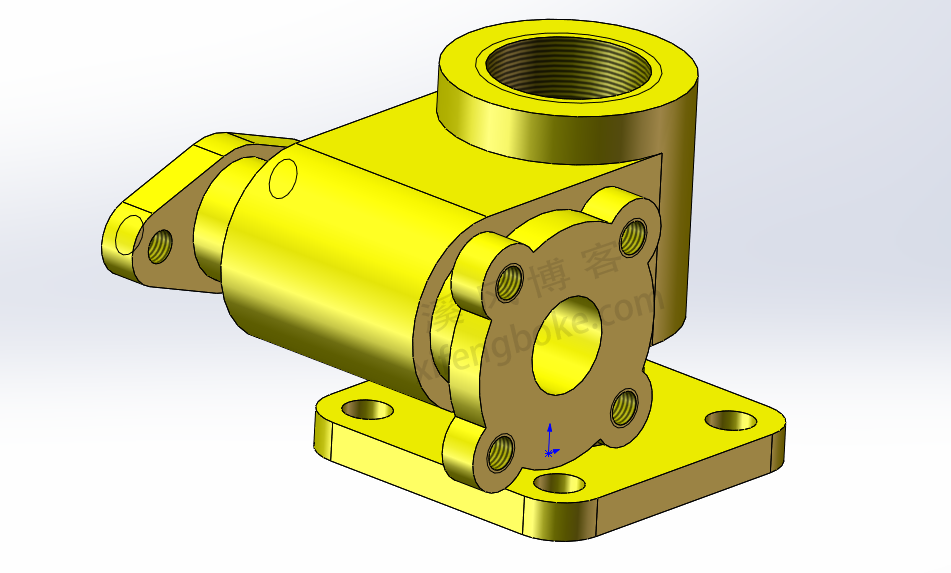

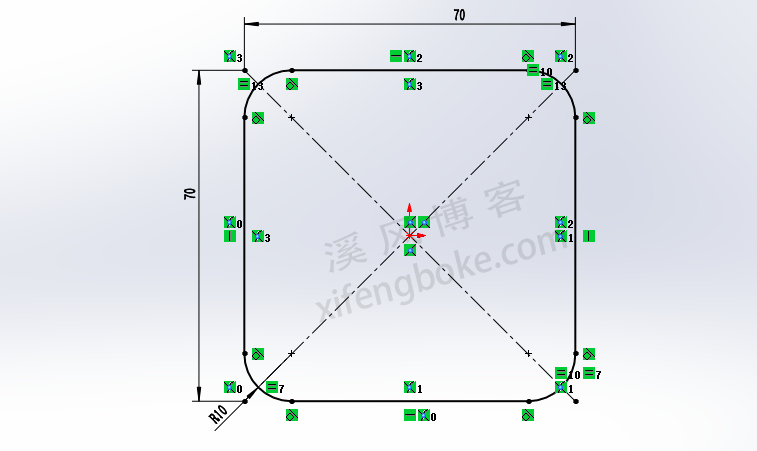
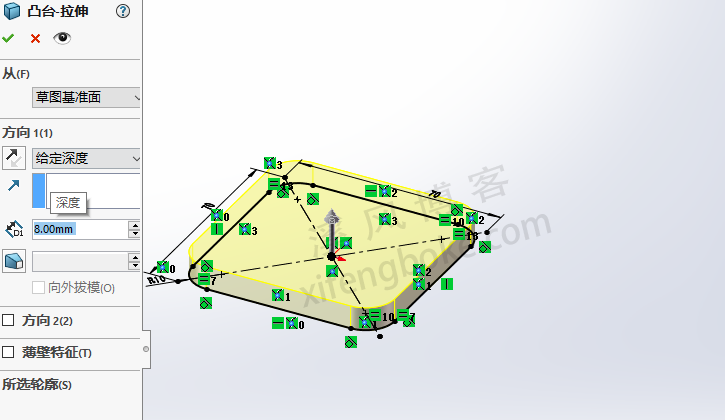
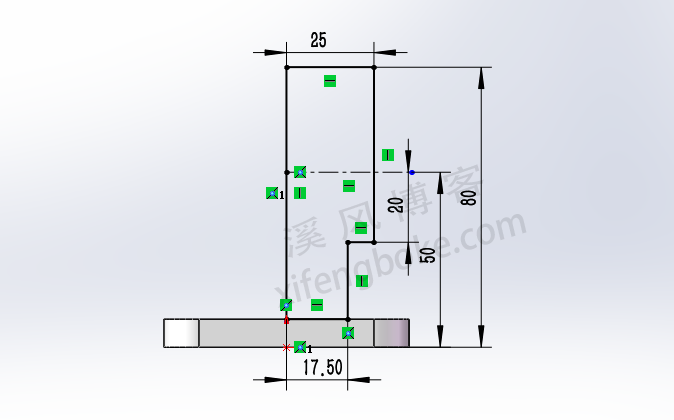
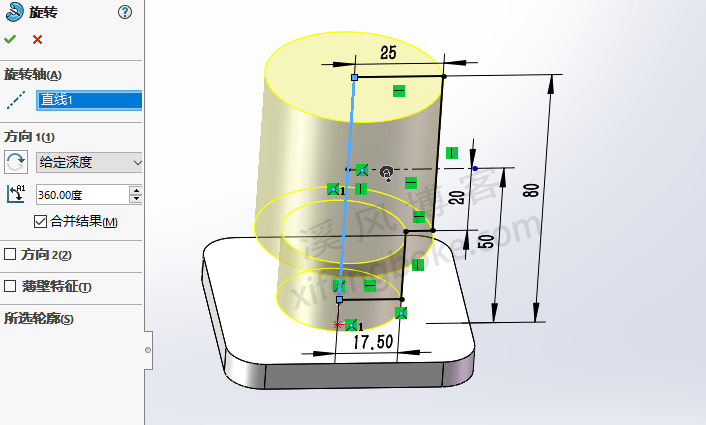
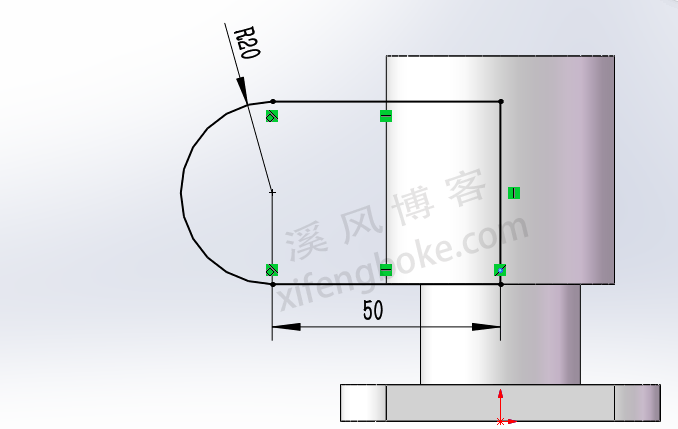
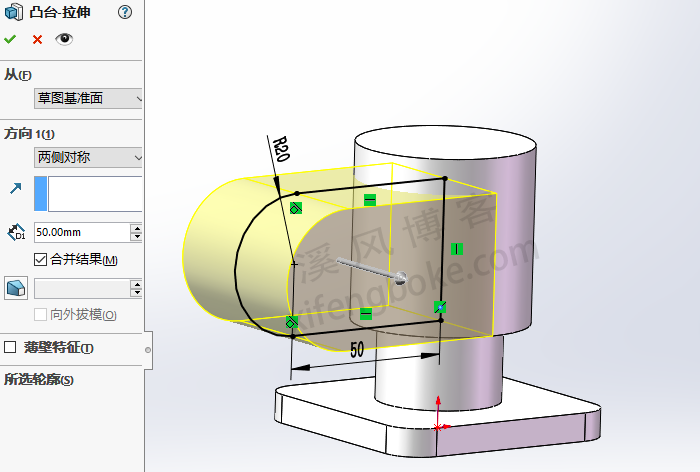
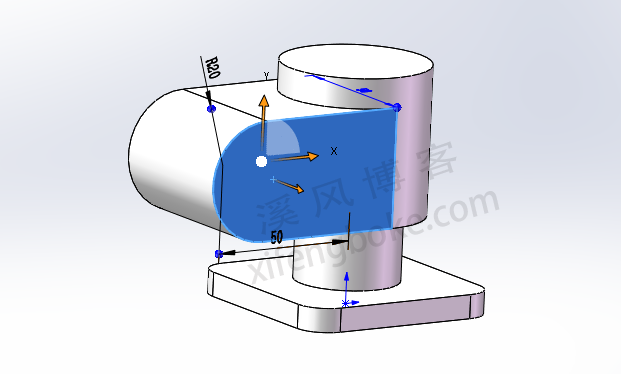
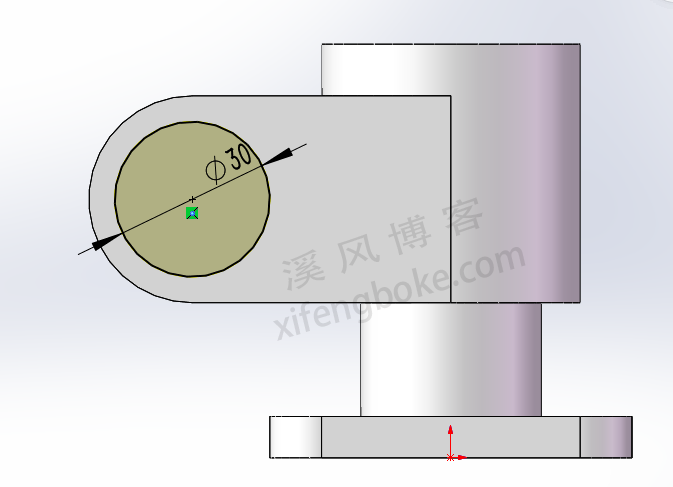
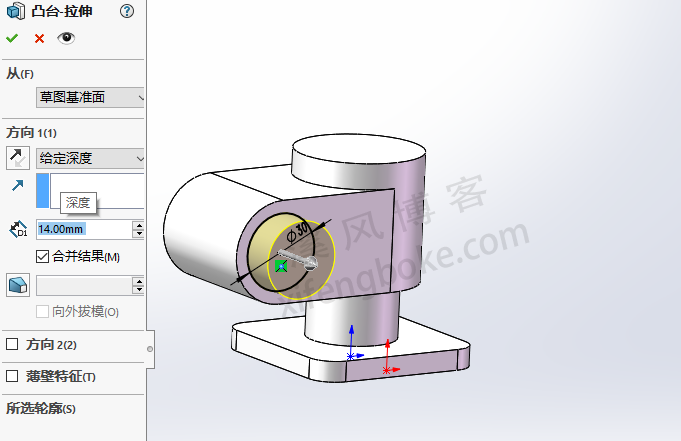
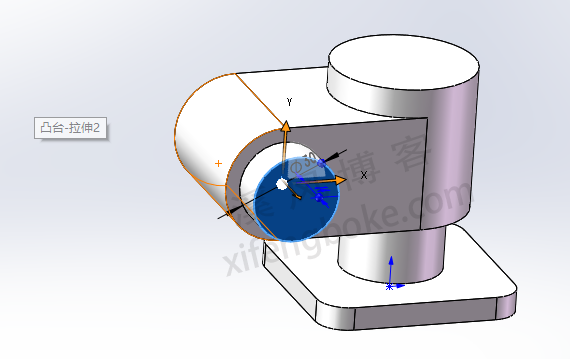
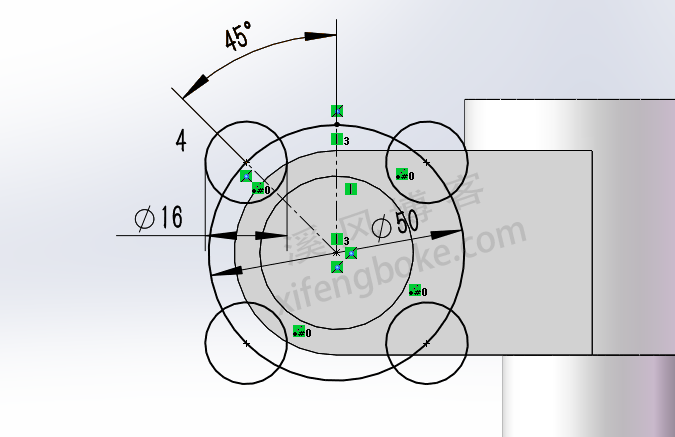
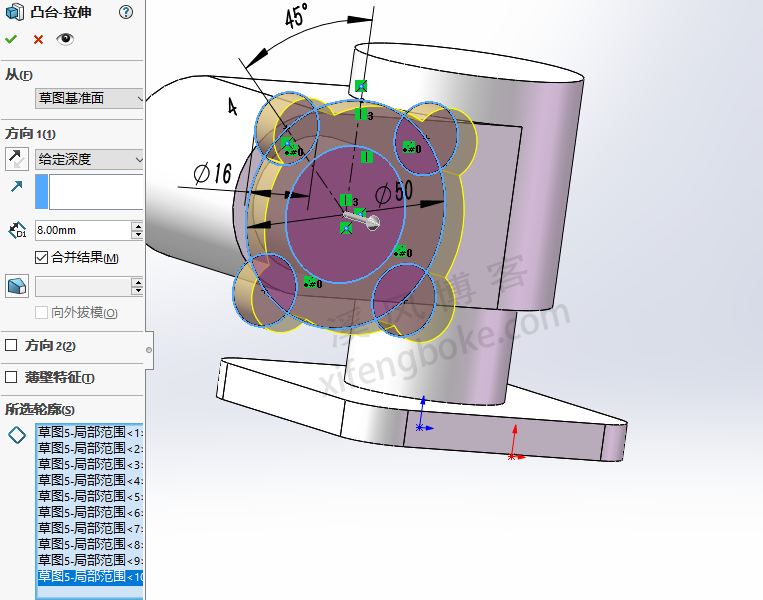
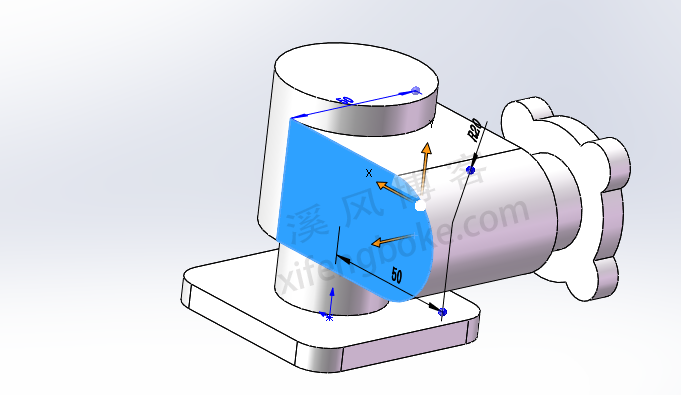
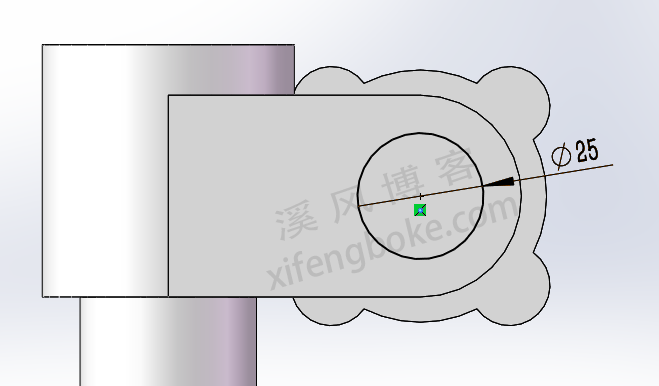
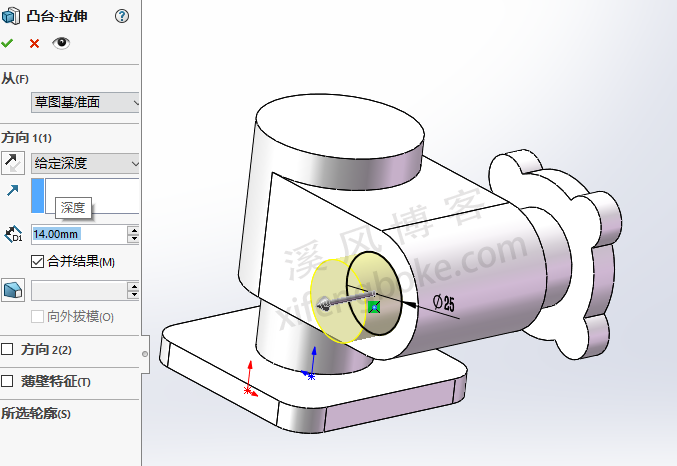
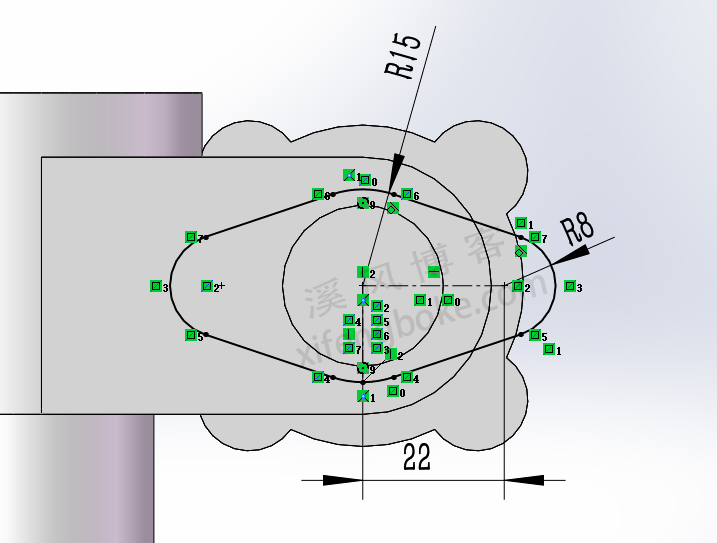
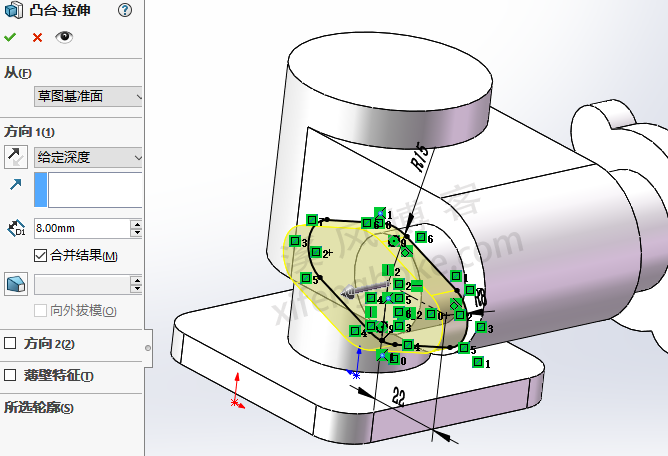
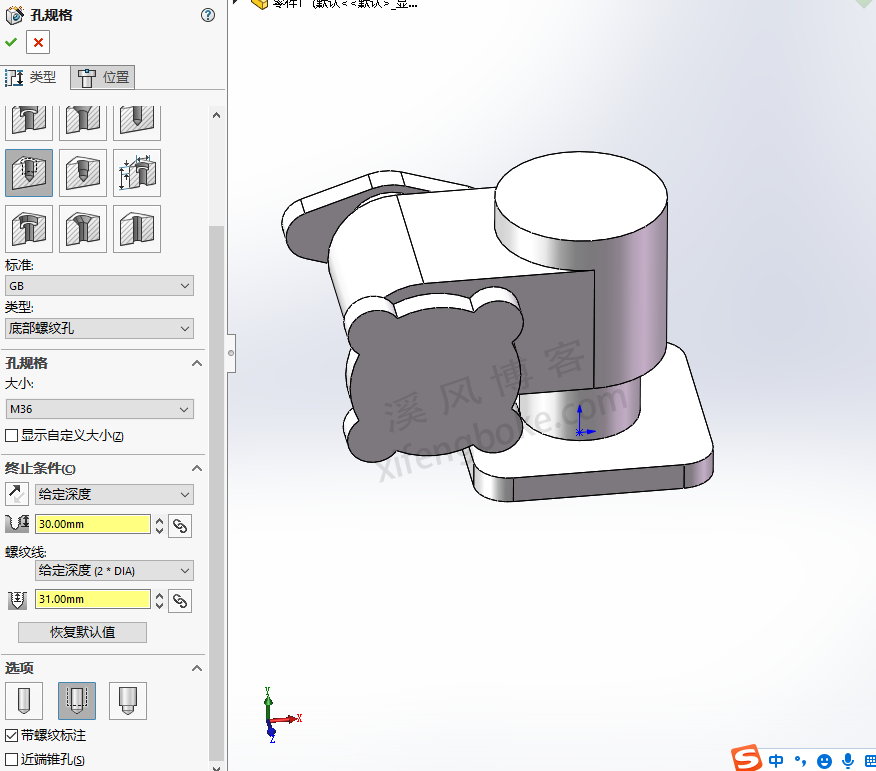
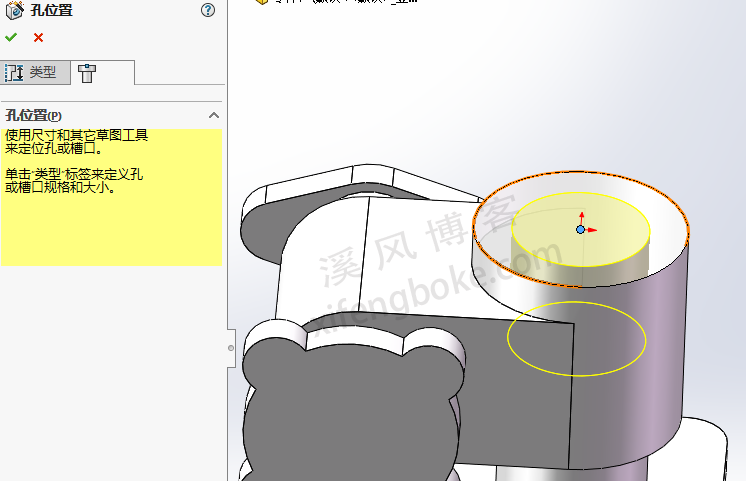
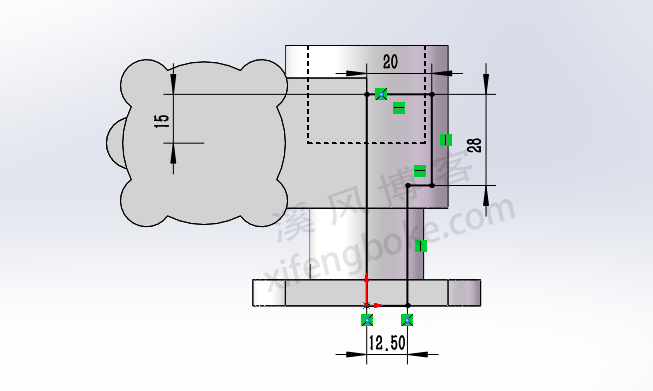

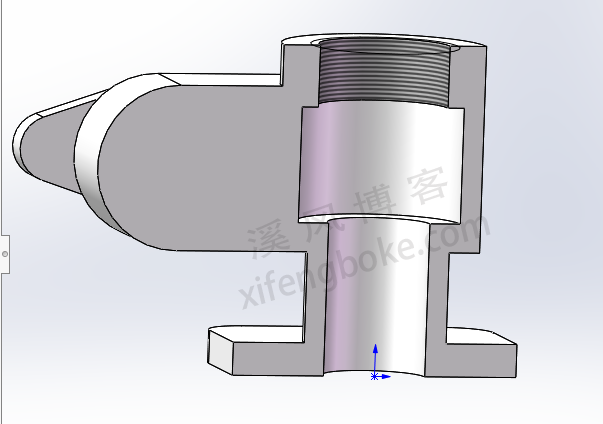
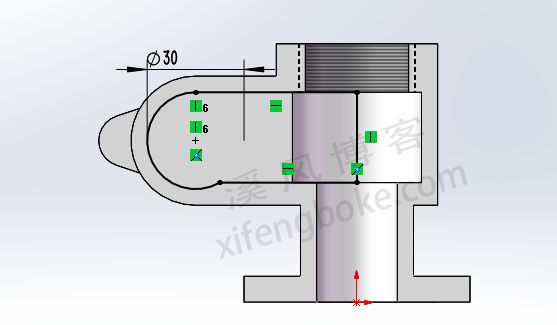

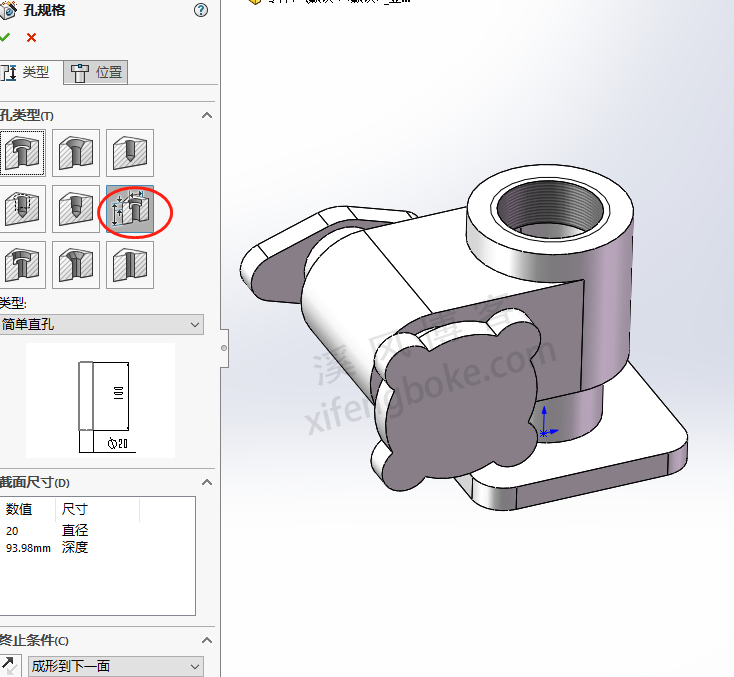
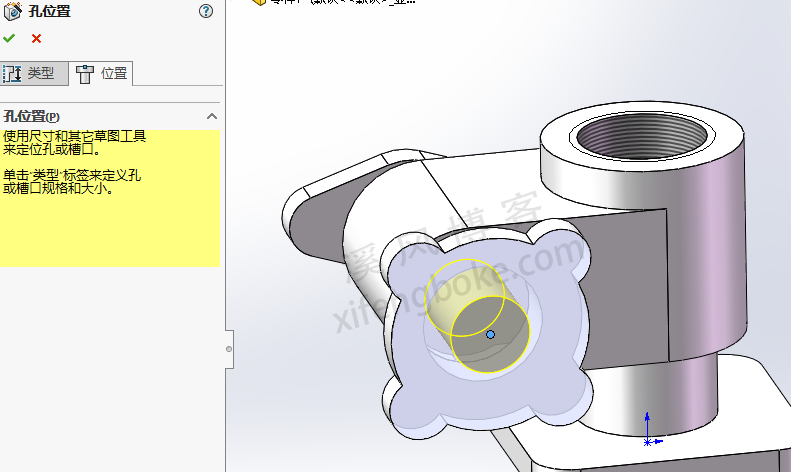
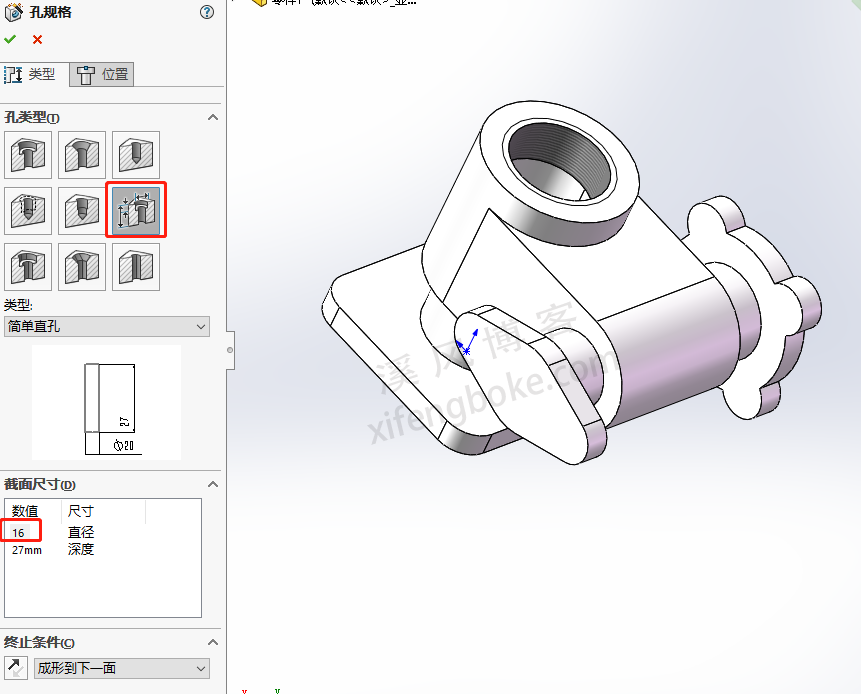
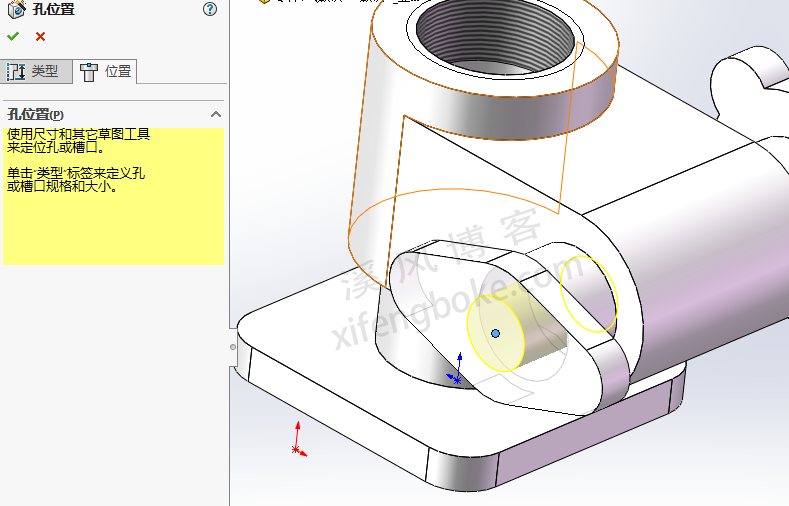
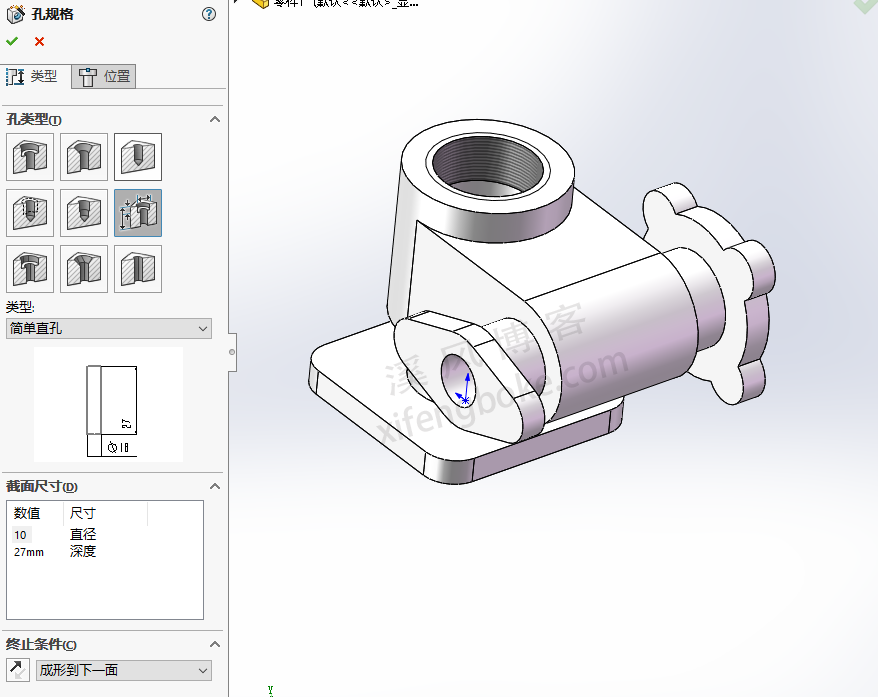
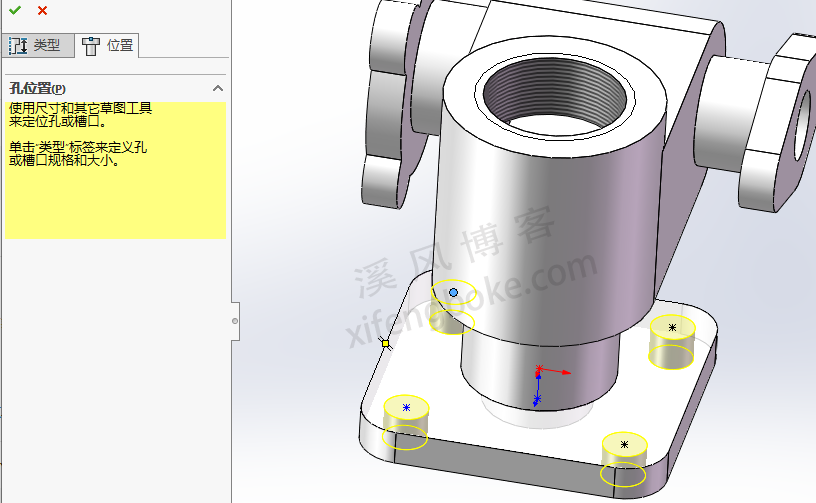
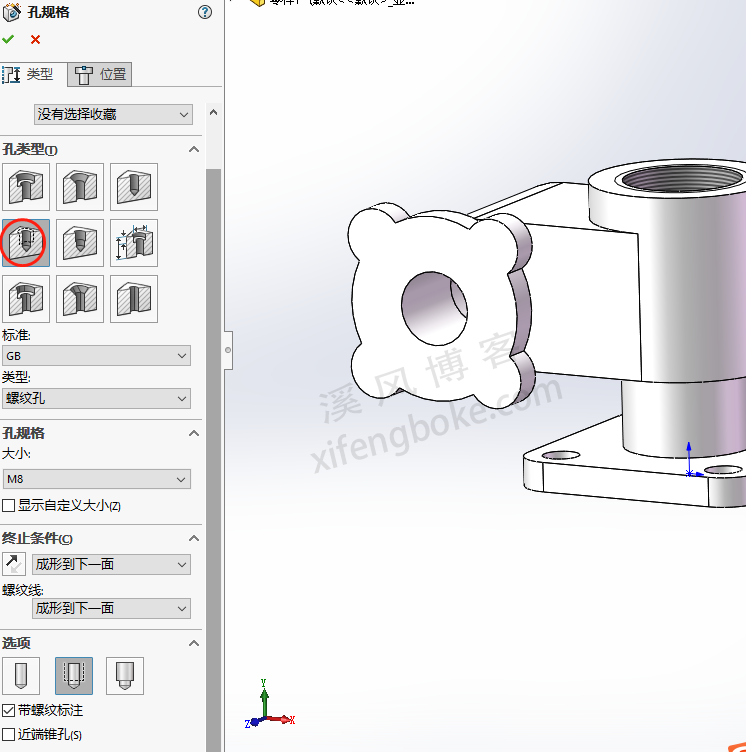
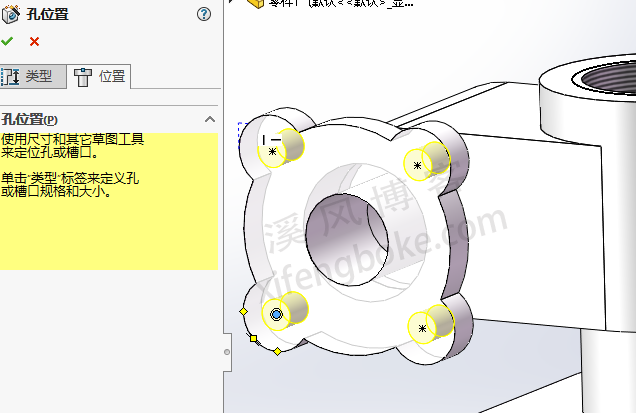
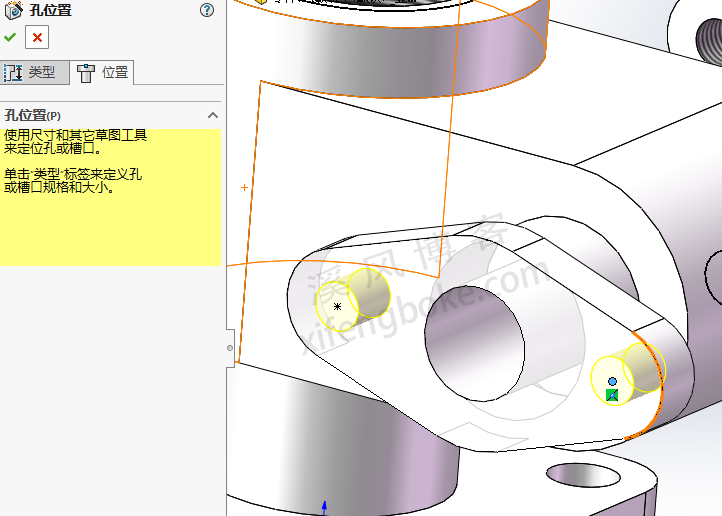











还没有评论,来说两句吧...